Oglas
Excel je močno orodje za toliko stvari, vendar je lahko velika bolečina, če spremenite velikost lista, da ustreza zaslonu vsakič, ko odprete datoteko. Tu so tri hitre rešitve, s katerimi si lahko preglednico olajšate.
Tu na MakeUseOf smo vam pokazali, kako uporabljati Excel za take stvari delaš svoje davke Delate svoje davke? 5 Microsoft Excel formule, ki jih morate vedetiDavki bodo kmalu zapadli in ne želite plačati pristojbine za zamudo pri prijavi? Izkoristite moč Microsoft Excel, da dobite svoje davke po vrstnem redu. Preberi več , splošno Analiza podatkov Kako uporabiti vrtilno tabelo Excela za analizo podatkovZbirna tabela je eno najmočnejših orodij v repertoarju Excel 2013. Pogosto se uporablja za velike analize podatkov. Sledite naši koračni predstavitvi, če želite izvedeti vse o tem. Preberi več ali celo samo upravljanje svojega življenja Kako uporabljati Microsoft Excel za upravljanje vašega življenjaNi skrivnost, da sem totalni fan Excel. Veliko tega izvira iz dejstva, da uživam v pisanju kode VBA in Excel v kombinaciji s skripti VBA odpira cel kup možnosti ... Preberi več .
Ali ne bi bilo lepo, če bi se lahko preglednica samodejno odprla, tako da bi na zaslonu lahko videli vse podatke? Ali ne bi bilo sladko, če bi izpisi vsebovali vsak stolpec, spremenili velikost, tako da bi se lahko prilegala na en list? Z enim od naslednjih treh korakov lahko to dosežete.
1. Priklopite vse stolpce na zaslon
Ko odprete preglednico z več kot ducatom stolpcev ali več ali morda z zelo velikimi stolpci z besedilom, ne bo minilo dolgo, da bo konec lista zašel s desne strani zaslona.
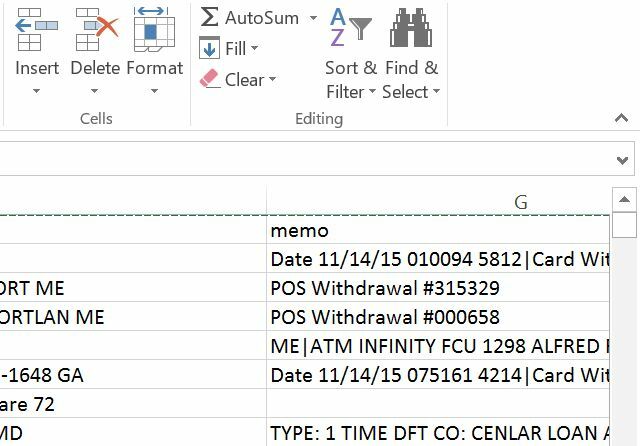
Ljudje se pogosto strinjajo s tem, ker mislijo, da ni drugega načina. Resnica je, da je Excel eden izmed najboljše aplikacije za preglednice Excel vs. Google Preglednice: Kateri je za vas boljši?Ali resnično potrebujete Excel? Tako namizne kot spletne rešitve imajo svoje prednosti. Če imate težave pri izbiri med preglednicami Excel in Google Sheets, nam pomagamo, da se odločimo. Preberi več za to - konfiguriranje prikaza vašega lista tako, da se vsi stolpci prilegajo na zaslon, je pravzaprav precej preprosto.
Korak 1 - Označite celotno prvo vrstico preglednice v vseh stolpcih.
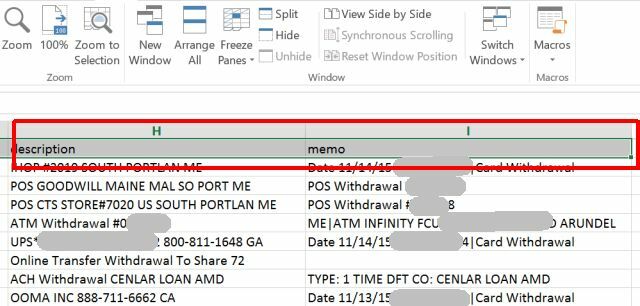
2. korak - Kliknite na Pogled in nato izberite Povečava na izbiro.
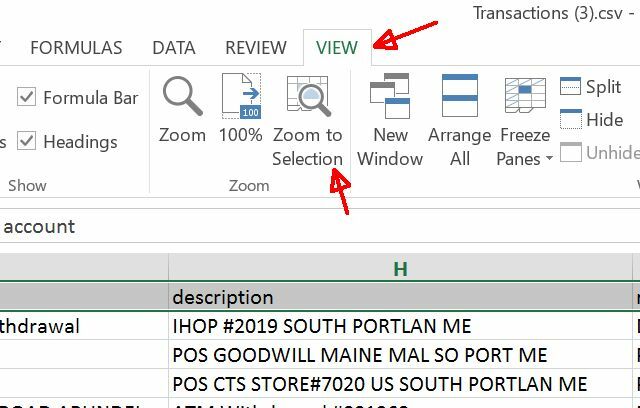
To je vse, kar je potrebno, da se vsi stolpci prilegajo vašemu zaslonu. Na desni strani preglednice ni več odrezanih stolpcev!
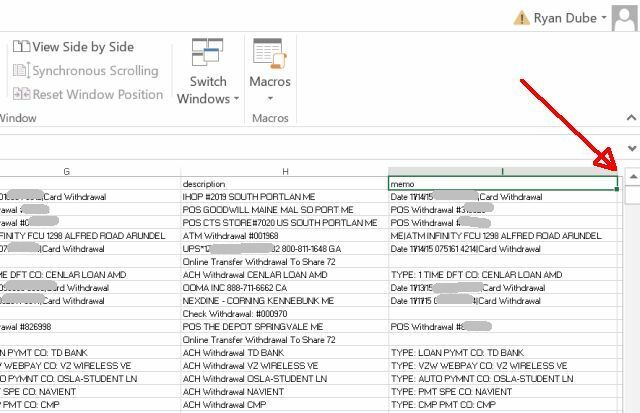
Problem rešen, kajne?
No, ne čisto. Medtem ko ta prva rešitev deluje, ni stalna rešitev, razen če niste pripravljeni skozi ta dva koraka vsakič, ko odprete preglednico. Kaj pa, ko odprete preglednico na drugem zaslonu z drugačno ločljivostjo?
Odgovor je, da spremenite spreminjanje velikosti enkrat, zato vam ni treba več razmišljati o tem.
2. Uporaba VBA za prilagajanje zaslonu
Kateri boljši način avtomatizirati karkoli v Excelu kot VBA Kako videti vse podatke o računalniku z uporabo skripta VBA Simple ExcelExcel in 10 minut dela vam bodo dali podrobnejše informacije o vašem računalniku, kot ste se kdaj zdeli možni. Sliši se predobro, da bi bilo resnično? To je Windows, če ga znate uporabljati. Preberi več ?
Z skriptu Visual Basic Kako lahko naredite svojo preprosto aplikacijo z VBAŽelite vedeti, kako narediti lastno aplikacijo VBA za reševanje težav? S pomočjo teh nasvetov sestavite svojo programsko opremo VBA. Preberi več , lahko v kodo dodate nekaj kode Delovni list. Odprto za samodejno spreminjanje velikosti lista za pritrditev zaslona. Če želite to olajšati, najprej izberite celotno prvo vrstico lista (vključno z vsemi stolpci, ki jih želite namestiti na zaslon).
Z desno miškino tipko kliknite kjer koli v označeni vrstici in izberite Določi ime…
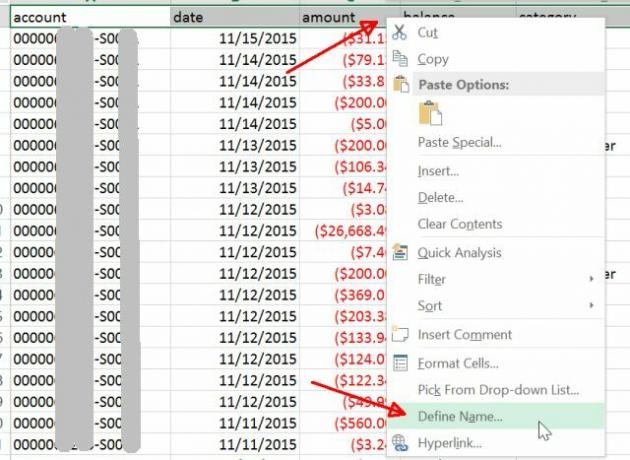
Če v programu Office 2016 v meniju z desno miškino tipko ne izberete možnosti »Definiraj ime ...«, označite prvo vrstico z vsemi stolpci, ki jih želite samodejno prilagoditi zaslonu, nato vprašati Povej mi za Poimenujte obseg in izberite ustrezen rezultat.
Ugotovili boste, da je "delovna knjiga" izbrano področje, ime lista in obseg pa sta že izpolnjena Se nanaša na: polje. Samo vnesite ime za obseg, ki se ga boste spomnili, v polje Ime: polje.
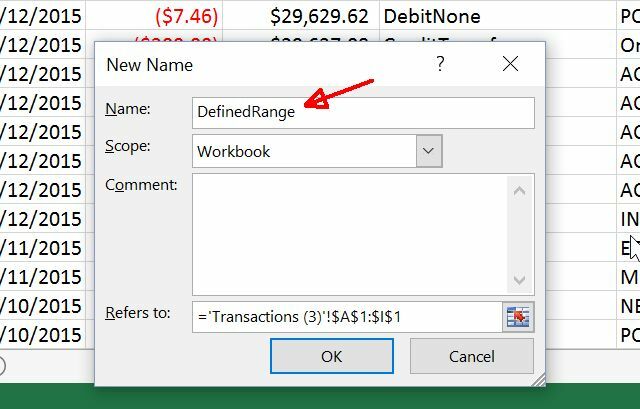
V tem naslednjem koraku boste morali klikniti element menija Razvijalca in izbrati Prikaži kodo iz menija Developer. Če v meniju ne vidite možnosti za razvijalce, jo boste morali omogočiti tako, da odprete Datoteka> Možnosti> Prilagodi trak. Poskrbi Razvijalec je izbrano tukaj.
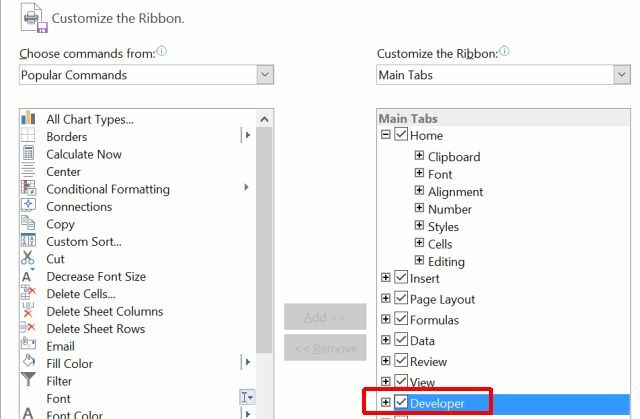
Ko kliknete Prikaži kodo v meniju se prepričajte, da dvokliknete Ta delovna knjiga objekta in na desnem podoknu izberite Odprto s seznama metod v desnem spustnem meniju.
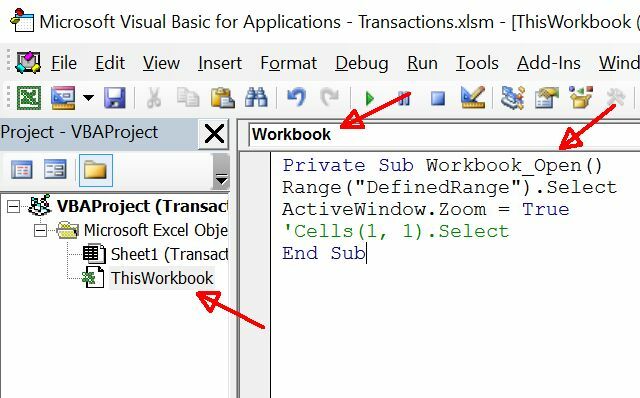
Nato prikažite kodo, prikazano zgoraj, v funkcijo Delovni zvezek_Odpri (). Za lažjo uporabo izberite in kopirajte spodnje besedilo v svojo funkcijo.
Obseg ("DefinedRange"). Izberite. ActiveWindow. Povečava = Res. 'Celice (1, 1). Izberite. Zadnja vrstica ni obvezna. Če ga vključite, se bo list premaknil nazaj na levo stran, tako da je izbrana prva celica in pogled usmerjen proti zgornji, levi strani lista.
Ko shranite svoj delovni zvezek, boste morali izbrati vrsto datoteke z omogočeno makro, to je XLSM. Zdaj, ko odprete datoteko Excel, bo samodejno spremenil velikost lista, tako da se vsak stolpec prilega notranjosti računalniškega zaslona, ki ga uporabljate, ne glede na njegovo ločljivost.
3. Namestitev vseh stolpcev pri tiskanju
Še ena težava, s katero se srečujejo ljudje, ko dejansko tiskajo svoje preglednice, čeprav se vsi stolpci prilegajo na prikazovalnik, je, da se vsi stolpci prilegajo na natisnjeni list papirja.
To je resnično sitnost, a odpravljanje je hitro in enostavno. Dann vam je nedavno pokazal a celoten seznam načinov, kako odpraviti to težavo Kako natisniti preglednico Excela na eno samo stranLepo izdelana preglednica izgubi vso privlačnost, ko je natisnjena na devetih listih papirja, polovica jih je prazna. Pokažemo vam, kako vse lepo sestaviti na eni sami strani. Preberi več , osebno pa imam raje hiter in preprost pristop k spreminjanju velikosti.
Ko izberete Natisni Iz mapa V predogledu tiskanja boste videli, da v predogledu niso vsi stolpci.
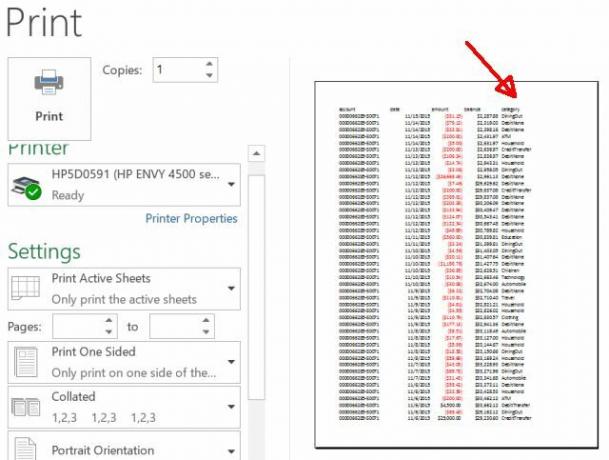
Pomaknite se navzdol do dna menija za tiskanje in kliknite na Nastavitve strani… povezava.
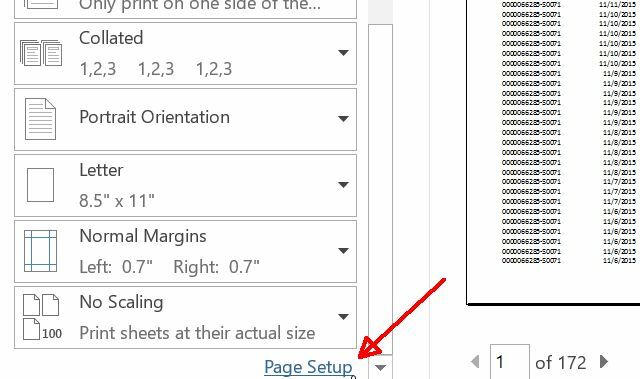
V meniju Nastavitev strani pod Stran boste to videli pod Skaliranje, je privzeto izbrana možnost Prilagodi na 100% normalno velikost. Tako bo list natisnjen v prvotni velikosti, ne glede na to, ali bo ustrezal cel list. Preostali delovni list boste natisnili na več kosov papirja, kar je popolnoma neuporabno.
Namesto tega izberite Primerno za: in nato spremenite visok nastavite na smešno visoko številko, ki je veliko višja od števila papirjev, ki jih bo vaša tiskalnica dejansko potrebovala za tiskanje.
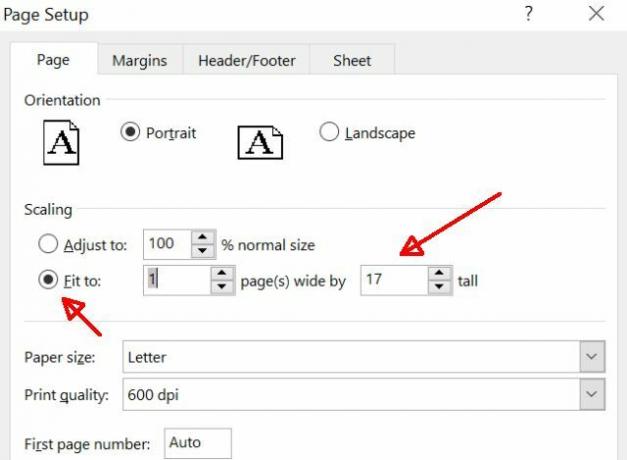
To zagotavlja, da bo list samo „stisnjen“, da se prilega vsem stolpcem, vendar ne bo spremenil velikosti vrstic. To je zato, ker če spremenite velikost vrstic, bo to narobe končno oblikovanje.
Če samo vse prisiljene stolpce prisilite, bo vaša preglednica natisnila na en list in na toliko strani, kolikor je potrebno za tiskanje vseh podatkov.
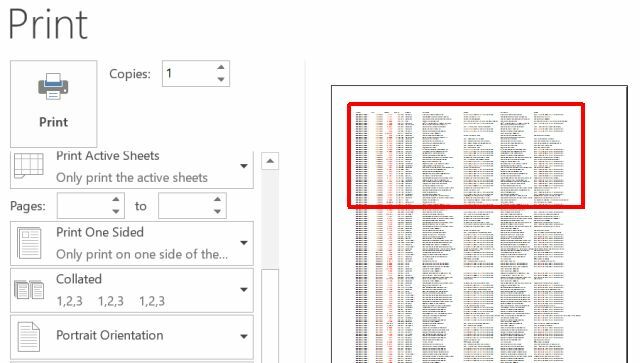
Excel se prilega prav noter
Na koncu, preoblikovanje preglednice Vizualizirajte svoje podatke in naredite svoje preglednice prijazne do uporabnika z Excel nadzorno ploščoVčasih preprosta oblika preglednice ni dovolj privlačna, da bi omogočili dostop do vaših podatkov. Na nadzorni plošči lahko predstavite svoje najpomembnejše podatke v enostavno prebavljivi obliki. Preberi več ne glede na to, kako množično je, da se vse prilega na en računalnik ali na en natisnjen list, res ni tako zapleteno. Morate vedeti pravi trik, ki ga uporabite za njegovo uresničitev!
Pokazali smo vam veliko uporabni triki z Excelom 4 Excel funkcije iskanja za učinkovito iskanje po preglednicahIskanje po veliki preglednici Excela ni vedno enostavno. Uporabite formule za iskanje, da prihranite čas in učinkovito uporabite preglednice. Preberi več skozi leta, zdaj pa poznate vse tri trike, kako doseči, da bodo vaši podatki videti in tiskati točno tako, kot želite. Ne pozabite deliti teh trikov z vsemi prijatelji in družino!
Ali poznate še druge načine za hitro namestitev preglednice na računalniški zaslon katere koli ločljivosti? Delite svoje nasvete in trike v spodnjem razdelku s komentarji!
Kreditna slika: ki drži ogromno mlakarico avtor Pretty Vectors prek Shutterstock
Ryan ima diplomo iz elektrotehnike. 13 let je delal v avtomatizacijskem inženiringu, 5 let v IT, zdaj pa je inženir Apps. Nekdanji glavni urednik MakeUseOf je govoril na nacionalnih konferencah o vizualizaciji podatkov in je bil predstavljen na nacionalni televiziji in radiu.


